windows7系统如何设置让文件夹按大小排序
Windows 7,中文名称视窗7,是由微软公司(Microsoft)开发的操作系统,内核版本号为Windows NT 6.1。Windows 7可供家庭及商业工作环境:笔记本电脑 、平板电脑 、多媒体中心等使用。和同为NT6成员的Windows Vista一脉相承,Windows 7继承了包括Aero风格等多项功能,并且在此基础上增添了些许功能。
win7系统如何设置让文件夹按大小排序:
1、在资源管理器中右击,在弹出的菜单里选择“分组依据”下的“更多”;

2、在“选择详细信息”对话框中,选择“大小”;

3、在资源管理器中右击,在弹出的菜单里选择“排序方式”下的“大小”;
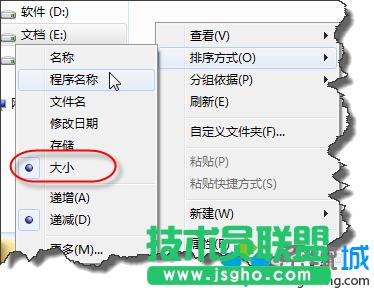
4、这个时候你也许认为就解决了问题,WIN7如何单单这样的吧,也算不上进化,不要忘记“分组依据”,同样在资源管理器中右击,在弹出的菜单里选择“分组依据”下的“大小”;
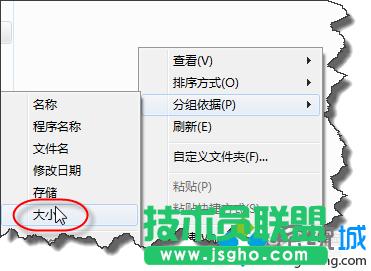
5、这个时候你发现资源管理器中按文件大小排序远远比XP下更清晰,更强大。他将文件大小进行详细的分类;
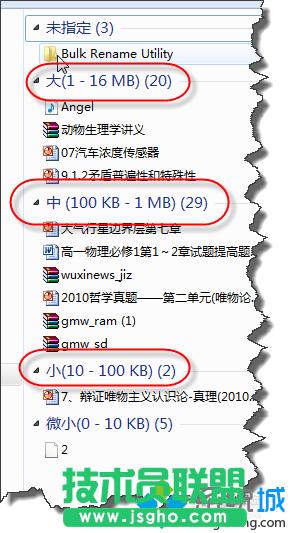
6、同样你可以选择文件从大到小递减排列,或者从小到大递增排列。

Windows 7简化了许多设计,如快速最大化,窗口半屏显示,跳转列表(Jump List),系统故障快速修复等。Windows 7将会让搜索和使用信息更加简单,包括本地、网络和互联网搜索功能,直观的用户体验将更加高级,还会整合自动化应用程序提交和交叉程序数据透明性。
……